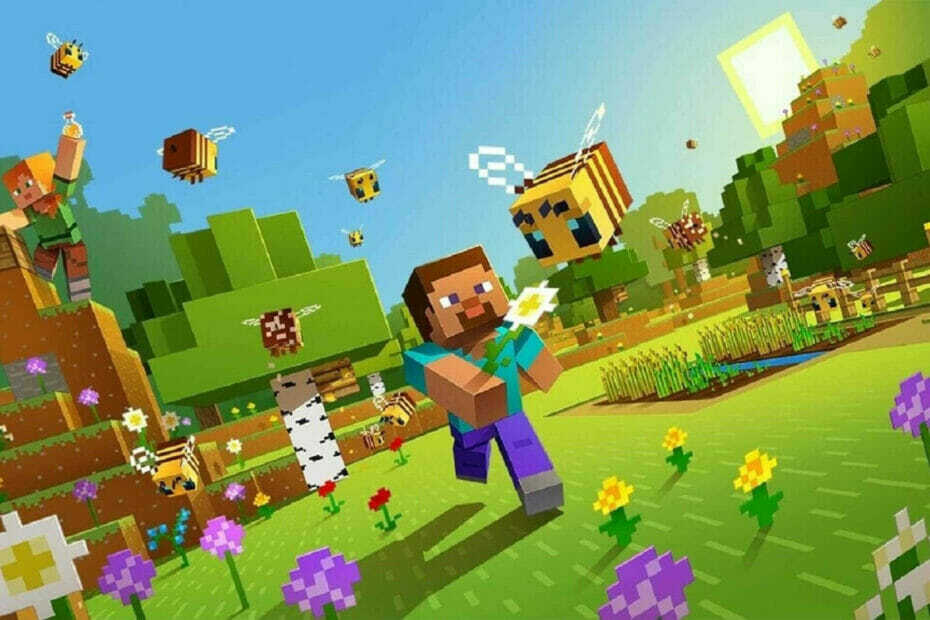- Ada berbagai masalah dengan Minecraft, dan dalam panduan ini, kami akan menunjukkan cara memperbaiki Minecraft Realms di Windows 10.
- Karena ini adalah game online, disarankan untuk memeriksa status server, serta koneksi Anda.
- Jika Anda mengalami crash, mengubah pengaturan video dapat membantu Anda mengatasi masalah ini.
- Untuk koneksi lambat di Minecraft Realms, periksa koneksi jaringan dan pengaturan firewall Anda.

Perangkat lunak ini akan memperbaiki kesalahan umum komputer, melindungi Anda dari kehilangan file, malware, kegagalan perangkat keras, dan mengoptimalkan PC Anda untuk kinerja maksimal. Perbaiki masalah PC dan hapus virus sekarang dalam 3 langkah mudah:
- Unduh Alat Perbaikan PC Restoro yang dilengkapi dengan Teknologi yang Dipatenkan (tersedia paten sini).
- Klik Mulai Pindai untuk menemukan masalah Windows yang dapat menyebabkan masalah PC.
- Klik Perbaiki Semua untuk memperbaiki masalah yang memengaruhi keamanan dan kinerja komputer Anda
- Restoro telah diunduh oleh 0 pembaca bulan ini.
Microsoft Realms adalah salah satu tambahan paling berharga untuk keluarga Minecraft. Konsepnya jelas: server lintas platform yang memungkinkan Anda dan teman Anda menikmati dan bersaing di dunia pribadi.
Meskipun versi Windows 10 dari gim ini solid dalam banyak hal, masih ada beberapa masalah yang perlu diatasi.
Untuk membantu Anda menemukan dan memperbaiki masalah yang paling umum, kami menyiapkan daftar solusi dan solusi yang dapat membantu Anda memulai.
Jika Anda mengalami sesuatu yang tidak biasa dalam gameplay, pastikan untuk memeriksa daftar di bawah ini.
Bagaimana cara memperbaiki masalah umum Minecraft Realms di Windows 10?
1. Tidak bisa masuk
- Periksa pengaturan jaringan.
- Periksa status server langsung, sini.

- Pastikan Anda menjalankan versi game dan server terbaru.
- Keluar di semua perangkat dan coba masuk lagi.
- Laporkan bugnya, sini.
Ini lebih merupakan masalah umum daripada sesuatu yang dapat kita hubungkan secara eksklusif dengan Alam. Setiap permainan banyak pemain memiliki bagian masalah, dan Minecraft bukan pengecualian.
Solusi ini tidak akan membantu Anda jika Anda tidak dapat masuk ke ranah Minecraft, tetapi ini akan memungkinkan Anda menentukan apakah masalahnya ada di pihak Anda atau di sisi server.
Tidak dapat terhubung ke Xbox Live? Lihat panduan ini untuk menyelesaikan masalah dalam waktu singkat.
2. Tidak dapat terhubung atau bergabung dengan dunia
- Gunakan koneksi LAN berkabel daripada nirkabel.
- Biarkan Minecraft berkomunikasi melalui Windows Firewall.
- Keluar dan masuk lagi.
- Teruskan port Anda.
- Pastikan Anda memiliki langganan aktif.
- Nonaktifkan program latar belakang yang memonopoli lebar pita.

- Ubah lokasi Anda di pengaturan dalam game.
- Muat dunia baru.
- Kirim tiket laporan bug ke Mojang.
Pengenalan Realms menyederhanakan permainan co-op online, dengan server yang lebih stabil yang mendukung hingga 10 (+1) pemain di satu dunia khusus.
Itu selalu online dan merupakan fitur lintas platform sehingga Anda dapat membuat atau mengakses ranah Anda baik dengan PC atau perangkat genggam saku. Namun, pengguna tertentu menabrak rintangan saat mencoba memuat ranah atau bergabung dengannya.
Dengan menggunakan kumpulan panduan ini, Anda seharusnya dapat memperbaiki koneksi yang lambat di Minecraft Realms, jadi pastikan untuk mengikutinya.
Jika Anda ingin meningkatkan bandwidth Anda di Windows 10, lihat ini panduan praktis.
Anda ingin memeriksa apakah firewall Anda memblokir Minecraft? Ikuti langkah-langkah sederhana dari panduan ini untuk mengetahuinya.
3. Masalah obrolan
- Mulai ulang permainan.
- Keluar dan masuk lagi.
- Coba akun Xbox Live alternatif.

- Pastikan Anda memiliki izin yang diperlukan (persetujuan orang tua).
- Kirim tiket ke Mojang.
Banyak pengguna melaporkan masalah yang cukup berulang yang menyangkut obrolan dalam game. Yaitu, satu-satunya hal yang dapat mereka lihat adalah tanda hash, bukan huruf (#####).
Ini ada hubungannya dengan filter kata yang ada untuk memblokir bahasa yang menyinggung. Pengguna yang memiliki masalah dengan obrolan kebanyakan menulis dalam bahasa non-Inggris, jadi tampaknya filter pencegahan salah dikalibrasi.
4. Tidak dapat membuat ranah gratis

Tujuan utama Realms adalah untuk menciptakan dunia Anda sendiri dan bermain dengan teman secara online. Ada ranah uji coba gratis 30 hari yang tersedia untuk pemula, dan itu sudah cukup bagi Anda untuk menguasainya.
Meskipun demikian, banyak pengguna tidak dapat membuat ranah gratis karena batasan tertentu yang dikenakan pada akun Xbox Live mereka.
Selanjutnya, pengguna yang terpengaruh menerima pesan ini: “Anda tidak dapat bermain di Realms karena cara akun Xbox Live Anda diatur. Ini dapat diubah dalam pengaturan privasi dan keamanan online Anda di Xbox.com”
Jadi, cara terbaik untuk menyelesaikan ini adalah dengan memeriksa privasi dan pengaturan keamanan online Anda. Jika Anda masih di bawah umur dan memerlukan izin orang tua, pastikan untuk mendapatkannya sebelum melanjutkan ke pembuatan ranah.
Jalankan Pemindaian Sistem untuk menemukan potensi kesalahan

Unduh Restoro
Alat Perbaikan PC

Klik Mulai Pindai untuk menemukan masalah Windows.

Klik Perbaiki Semua untuk memperbaiki masalah dengan Teknologi yang Dipatenkan.
Jalankan Pemindaian PC dengan Alat Perbaikan Restoro untuk menemukan kesalahan yang menyebabkan masalah keamanan dan perlambatan. Setelah pemindaian selesai, proses perbaikan akan mengganti file yang rusak dengan file dan komponen Windows yang baru.
Terakhir, jika masalah terus berlanjut, pastikan untuk memposting masalah Anda ke situs dukungan khusus, sini.
Berurusan dengan Minecraft Worlds yang rusak? Lihat panduan ini dan perbaiki masalahnya dengan cepat.
5. Gamenya lag

Ada beberapa bagian dari alam semesta Minecraft yang cukup sering diganggu oleh perilaku lamban dan bug. Dari segi persyaratan, ini bukan permainan yang menuntut dan dapat dijalankan pada mesin yang agak ketinggalan zaman menurut standar modern.
Selain itu, Minecraft Realms tidak dikenal dengan kelambatan, karena menyertai server khusus. Ada kemungkinan besar masalahnya ada di pihak Anda, dan biasanya terkait dengan latensi tinggi dan bandwidth lambat.
Game Fire adalah penguat permainan yang akan mengoptimalkan sumber daya sistem Anda untuk mode permainan dan akan menghilangkan macet, kelambatan, FPS rendah, dan masalah lainnya saat bermain. Unduh sekarang (gratis) untuk pengalaman bermain yang lebih baik.
Jadi, pastikan untuk memeriksa pengaturan jaringan Anda, restart router dan/atau modem Anda, dan, hubungi ISP Anda jika ada masalah tambahan. Anda dapat memeriksa tingkat kecepatan dan latensi Anda secara lokal (dengan Command Prompt) atau dengan Tes kecepatan.
Jika Anda mengalami masalah dengan koneksi yang buruk di Minecraft Realms, Anda seharusnya dapat memperbaiki masalah tersebut dengan salah satu tips yang kami sebutkan di atas.
6. Game mogok

Perbarui driver grafis
- Klik kanan pada Tombol Mulai dan buka Pengaturan perangkat.
- Memperluas Display adapter.
- Klik kanan pada Anda perangkat GPU utama dan perbarui drivernya.

Ingin driver GPU terbaru? Tandai halaman ini dan selalu update dengan yang terbaru dan terbaik.
Memperbarui driver secara manual dapat merepotkan, tetapi Anda dapat mempercepat proses ini dengan menggunakan perangkat lunak khusus seperti DriverFix. Perangkat lunak ini akan memindai PC Anda dan memberi Anda daftar driver yang dapat Anda perbarui.
Perangkat lunak ini otomatis, dan Anda akan mendapatkan akses ke database lebih dari 18 juta file driver. Menggunakan aplikasi ini sederhana, dan Anda dapat memperbarui semua driver usang dengan satu klik.
DriverFix adalah alat yang hebat, dan jika Anda tidak ingin mencari dan menginstal driver secara manual, pastikan untuk menggunakan DriverFix untuk memperbarui semua driver Anda.
Fitur hebat lainnya:
- Cepat
- Sederhana untuk digunakan
- Database 18 juta file driver
- Unduh pengelola untuk file
- Pemindaian terjadwal dan pencadangan driver

Perbaikan Driver
Untuk selalu memperbarui driver Anda dan memastikan kinerja terbaik dalam game, pastikan untuk menggunakan DriverFix.
Alokasikan kembali RAM ekstra
- Buka gamenya Peluncur > Edit Profil.
- Periksalah Argumen JVM kotak.
- Dalam garis komando, ganti-Xmx1G dengan -Xmx2G.
Ubah pengaturan video
- Memulai permainan.
- Buka Pilihan.
- Pilih Pengaturan video.
- Memungkinkan Vsync dan nonaktifkan VBO.
- Simpan perubahan dan mulai ulang game.
Instal ulang permainan:
- Perbarui permainan
- Instal ulang gamenya
- Kirim tiket ke Mojang.
Masalah langka namun kritis lainnya adalah game mogok. Mempertimbangkan semua informasi yang relevan, penyebab paling umum untuk ini adalah driver tampilan yang tidak kompatibel, RAM yang dialokasikan, dan pengaturan video dalam game tertentu.
Dengan itu, kita dapat menyimpulkan daftar ini. Kami harap solusi kami bermanfaat jika Anda tidak dapat terhubung ke ranah di Minecraft di Windows 10.
Apakah kami melewatkan solusi yang berhasil untuk Anda? Beri tahu kami di komentar di bawah.
 Masih mengalami masalah?Perbaiki dengan alat ini:
Masih mengalami masalah?Perbaiki dengan alat ini:
- Unduh Alat Perbaikan PC ini dinilai Hebat di TrustPilot.com (unduh dimulai di halaman ini).
- Klik Mulai Pindai untuk menemukan masalah Windows yang dapat menyebabkan masalah PC.
- Klik Perbaiki Semua untuk memperbaiki masalah dengan Teknologi yang Dipatenkan (Diskon Eksklusif untuk pembaca kami).
Restoro telah diunduh oleh 0 pembaca bulan ini.